Les logiciels d'assemblage panoramique...
C'est grâce à eux que vos photos vont devenir, comme par miracle, une magnifique photographie panoramique... si possible sans artefacts d'assemblage ! Donc encore faut-il le choisir correctement.
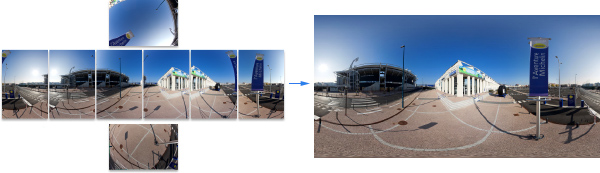
Toutes les photos de la sphère ont été prises, préparées et sont prêtes à être assemblées par un logiciel d'assemblage panoramique sur une ou plusieurs rangées. à ce stade, il ne s'agit toujours pas d'utiliser d'une logiciel de création de visites virtuelles comme Virtual Tour (3DVista) car le panorama n'est pas encore assemblé. Or ces logiciels ont besoin d'une image aplatie (équirectangulaire), éventuellement sur 180 x 360° comme le montre l'exemple ci-dessus à droite. Peu de logiciels d'assemblage offrent des qualités d'assemblage, de souplesse d'utilisation, de productivité et peuvent donc être considérés comme professionnels, ou en tous cas, haut de gamme. Sur cette page, je vais vous faire part de mon expérience et des qualités de chacun d'entre eux.
Les points clefs si vous débutez...
Voici les points clefs à retenir sur l'assemblage du panorama. La suite de cette page s'adresse à ceux qui veulent en savoir davantage.
 Une visite virtuelle se réalise en deux étapes : dans une première il faut assembler toutes les photos ensemble avec un logiciel d'assemblage panoramique comme PTGui. Puis dans une deuxième étape, le panorama est ouvert dans un autre logiciel, un logiciel de création de visites virtuelles comme Virtual Tour, Pano2VR ou feu Panotour Pro afin de créer cette visite virtuelle à proprement parlé. Une visite virtuelle se réalise en deux étapes : dans une première il faut assembler toutes les photos ensemble avec un logiciel d'assemblage panoramique comme PTGui. Puis dans une deuxième étape, le panorama est ouvert dans un autre logiciel, un logiciel de création de visites virtuelles comme Virtual Tour, Pano2VR ou feu Panotour Pro afin de créer cette visite virtuelle à proprement parlé.
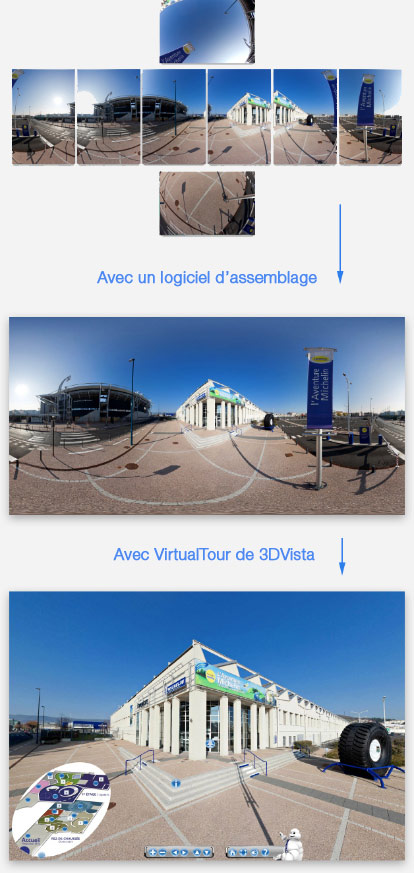
 La seule projection géométrique à choisir lorsque l'on souhaite réaliser une visite virtuelle est la projection sphérique lors de l'assemblage. La seule projection géométrique à choisir lorsque l'on souhaite réaliser une visite virtuelle est la projection sphérique lors de l'assemblage.
 Aujourd'hui, le meilleur logiciel d'assemblage - en vente - est PTGui 12 mais si vous assemblez de très gros projets gigapixels alors Autopano Giga reste incontournable. (J'ai conservé une version Mac et PC et je partage ma clé donc contactez-moi par mail). Aujourd'hui, le meilleur logiciel d'assemblage - en vente - est PTGui 12 mais si vous assemblez de très gros projets gigapixels alors Autopano Giga reste incontournable. (J'ai conservé une version Mac et PC et je partage ma clé donc contactez-moi par mail).
 Notez qu'il n'est pas possible d'assembler un panorama 360 à partir d'images fisheye avec Photomerge de Photoshop CC. Notez qu'il n'est pas possible d'assembler un panorama 360 à partir d'images fisheye avec Photomerge de Photoshop CC.
Points clefs suivants : Les retouches finales 
|

Principes de base de l'assemblage panoramique
Le logiciel d'assemblage a plusieurs choses à faire de façon totalement automatique :
- Comparer les détails de deux photos consécutives et les coller ensemble, si possible automatiquement;
- Les transformer, les déformer, de la seule manière qui nous intéresse ici c'est-à-dire en mode sphérique; C'est le mode choisi automatiquement par le logiciel.
-
Harmoniser les différences de couleurs et/ou de luminosité selon le logiciel d'assemblage choisi.
- Enfin, éventuellement faire un fusion HDR si vous avez prises vos photos avec des expositions différentes.
 Les transformations géométriques sont détaillées sur la page consacrée aux projections géométriques mais nous allons voir très rapidement ici qu'une seule nous intéresse : la projection sphérique.
En effet, c'est la seule projection géométrique que savent gérer les logiciels de création de visites virtuelles. Les logiciels d'assemblage, lorsque l'on leur fournit des photos pour assembler un panorama 180 x 360° les assemblent automatiquement dans cette projection géométrique. Ils vont donc chercher à assembler, par exemple sur l'exemple ci-contre, huit photos prises avec un fisheye plein format, une fois le nadir corrigé, pour rendre un panorama qui ressemblera à cela : Les transformations géométriques sont détaillées sur la page consacrée aux projections géométriques mais nous allons voir très rapidement ici qu'une seule nous intéresse : la projection sphérique.
En effet, c'est la seule projection géométrique que savent gérer les logiciels de création de visites virtuelles. Les logiciels d'assemblage, lorsque l'on leur fournit des photos pour assembler un panorama 180 x 360° les assemblent automatiquement dans cette projection géométrique. Ils vont donc chercher à assembler, par exemple sur l'exemple ci-contre, huit photos prises avec un fisheye plein format, une fois le nadir corrigé, pour rendre un panorama qui ressemblera à cela :

La partie centrale de la photo est rendue "classiquement" mais plus on s'éloigne de la partie médiane et plus l'image se déforme... C'est particulièrement sensible en bas du panorama.
Les logiciels de photo panoramique
Ils sont assez nombreux et j'imagine que beaucoup d'entre vous ont déjà un avis sur la question. Chacun aura sa préférence car de nombreux logiciels d'assemblage, une fois maîtrisés sont étonnants d'efficacité. Vous pouvez également être attiré par un logiciel panoramique mais pour votre objectif et à cause de ses distorsions, être amené à choisir un autre logiciel d'assemblage, alors plus performant... Dans un premier temps, le but de ce tutoriel est de vous présenter quelques logiciels qui semblent faire référence et je compléterai cette liste au fur et à mesure de mes essais.
 Attention ! il ne s'agit pas ici d'une liste de logiciels de création de visites virtuelles mais bien de logiciels d'assemblage panoramique. Les logiciels de création de visites virtuelles seront abordés sur l'avant dernière page de ce tutoriel. Attention ! il ne s'agit pas ici d'une liste de logiciels de création de visites virtuelles mais bien de logiciels d'assemblage panoramique. Les logiciels de création de visites virtuelles seront abordés sur l'avant dernière page de ce tutoriel.
Quelques logiciels d'assemblage...
| |
Marque |
Multicalq.
/16 bits |
Assem.
sphériq. |
Qualité
d'assembl. |
Prix €
TTC |
| |
PTGui Pro 13 |
|
Oui / Oui |
Oui |
Top |
440 € |
| |
Hugin 2024 (PC) |
|
Oui / Oui |
Oui |
**** |
Gratuit |
| |
Photomerge CC ** |
Adobe |
Oui / Oui |
Oui |
**** |
Abonn. |
|
Autopano Giga 4.4 |
- |
Oui / Oui |
Oui |
Top |
Terminé |
* : assemblage de la sphère partielle donc pas en 180° x 360°.
** : Photomerge ne sait assembler que panoramas complets qu'à partir de photos NON fisheye.
|

Mon avis sur PTGui Pro 13
|
|
|
En français, c'est le meilleur logiciel d'assemblage aujourd'hui, sauf pour des gigapixels ou la photo haute définition d'œuvres d'art où Autopano Giga reste incontournable selon moi, toujours en 2025. Sa fusion HDR est particulièrement performante et sa vitesse de calcul sans commune mesure avec feu Autopano Giga (10 X plus rapide !) - C'est mon logiciel d'assemblage en 2025 pour créer des visites virtuelles HDR - En savoir plus sur PTGui 13 

 Ma note : 10/10 - Les utilisateurs de la première heure de PTGui l'adorent et c'est compréhensible. C'est le meilleur logiciel d'assemblage avec Autopano Giga mais pour des raisons différentes. Pour des visites virtuelles 360° HDR non gigapixels, je préfère PTGui. Pour les très gros projets, je préfère et de loin Autopano Giga. Deux logiciels complémentaires finalement... Ma note : 10/10 - Les utilisateurs de la première heure de PTGui l'adorent et c'est compréhensible. C'est le meilleur logiciel d'assemblage avec Autopano Giga mais pour des raisons différentes. Pour des visites virtuelles 360° HDR non gigapixels, je préfère PTGui. Pour les très gros projets, je préfère et de loin Autopano Giga. Deux logiciels complémentaires finalement...

 |
Hugin 2024 (PC)

Gratuit !

|
Mon avis sur Hugin 2024 (WIN)
|
|
|
 |
Ce logiciel d'assemblage open source, pour PC (version 2024) ou Mac (dernière version 2019 non compatible avec les Mac récents), multilangues, est très apprécié dans la communauté des utilisateurs avertis. Il ne faut pas hésiter à mettre les mains dans le cambouis ! Ayant une philosophie proche de PTGui il est également assez performant mais a quelques limitations gênantes par rapport à PTGui. Pour ceux qui veulent un logiciel gratuit... En savoir plus 

 Ma note : 8,5/10 - Hugin est assez proche de PTGui dans son interface et son utilisation car il utilise au départ les mêmes outils Panoramatools mais il est gratuit, lui... sans atteindre les performances de PTGUI toutefois ! Pour utilisateur voulant de l'Open Source. Ma note : 8,5/10 - Hugin est assez proche de PTGui dans son interface et son utilisation car il utilise au départ les mêmes outils Panoramatools mais il est gratuit, lui... sans atteindre les performances de PTGUI toutefois ! Pour utilisateur voulant de l'Open Source.

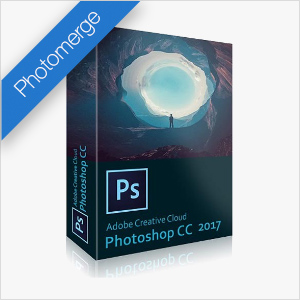 |
Photomerge CC 2025

Abonnement : 12 €/mois

|
Mon avis sur Photomerge de Photoshop CC 2025
|
|
|
Photomerge est un plugin de Photoshop qui permet d'assembler des panoramas, éventuellement sphérique mais Attention ! pas complet. En effet, Photomerge ne sait pas assembler correctement une image 180 x 360° complète par exemple et encore moins à partir d'images fisheye.
Il est très simple d'utilisation mais également plutôt limité et manquant vraiment de souplesse d'utilisation. Cela dit, le peu qu'il sache faire il le fait très bien, c'est-à-dire des panoramas multirangées mais qui ne vont pas du sol au plafond. La dernière version intègre même la possibilité d'assembler des Raw et de générer un panorama en format RAW ! En savoir plus 

 Ma note : 2,0/10 pour de la visite virtuelle 360 - Il peut arriver des cas ou l'on a besoin d'assembler un panorama ponctuellement et il est donc possible de le faire avec Photomerge, plugin intégré dans Photoshop. Photomerge manque de souplesse et de possibilités mais ce qu'il sait faire est souvent très bien assemblé dans une interface facile à appréhender donc sans courbe d'apprentissage. Alternative ponctuelle crédible. Ma note : 2,0/10 pour de la visite virtuelle 360 - Il peut arriver des cas ou l'on a besoin d'assembler un panorama ponctuellement et il est donc possible de le faire avec Photomerge, plugin intégré dans Photoshop. Photomerge manque de souplesse et de possibilités mais ce qu'il sait faire est souvent très bien assemblé dans une interface facile à appréhender donc sans courbe d'apprentissage. Alternative ponctuelle crédible.


La procédure
C'est, là encore, vraiment très simple même si chaque logiciel a sa propre procédure d'assemblage, toujours un peu les mêmes aujourd'hui. Dans ce tutoriel, je décris précisément la procédure avec PTGUI.
Les étapes
Mais schématiquement on peut résumer les étapes par :
-
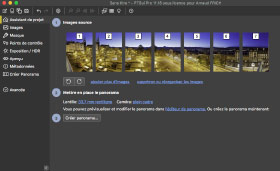 Ouvrir dans le logiciel toutes les images que l'on vient de préparer afin de les assembler;
-
Si le logiciel ne détecte pas automatiquement avec quel objectif les photos ont été prises (peu probable avec PTGUI), vérifiez que le logiciel utilise bien le bon modèle de lentille c'est-à-dire : fisheye ou rectiligne. Avec certains logiciels d'assemblage, vérifiez bien que le logiciel utilise bien le modèle de lentille de votre objectif afin d'en corriger les distorsions.
-
 Attention ! Attention ! Contrairement à un assemblage simple, vérifiez que le mode de projection géométrique est bien le sphérique si vous n'avez pas assemblé un 180° x 360°. Dans le cas d'une sphère complète, le logiciel choisi tout le temps le mode sphérique par défaut.
-
Cliquez sur le bouton " Aligner". Le logiciel va se mettre au travail et fournir son verdict quelques instants plus tard (C'est particulièrement rapide avec PTGUI). Il faudra peut-être reprendre certaines zones si on estime qu'elles n'ont pas été bien assemblées, et vérifier que la photo est bien d'aplomb (Important pour la création de la visite virtuelle). Je décris la technique de mise à niveau dans PTGUI ici.
-
Si vous faites une harmonisation des luminosités, vérifiez bien que votre logiciel tient compte du fait que les panoramas sphériques ont vocation à être fermés lors de la création de la visite virtuelle. Les deux bords extrême de votre panorama doivent donc avoir la même luminosité exactement.
- Créer le panorama dans PTGUI, ce qui ne va prendre que quelques secondes si votre ordinateur possède une carte graphique puissante.
L'enregistrement du fichier panorama
Enfin, on enregistre le panorama assemblé dans le dossier de son choix. Le format, quant à lui, est important pour faciliter les éventuelles retouches dans Photoshop. C'est pourquoi, j'ai choisi par défaut l'extension PSD/PSB car c'est un format :
-
Compatible 16 bits - pas très important quand on réalise une visite virtuelle - : le 8 bits suffit et sera choisi au moment de l'enregistrement final, pour créer la visite virtuelle. Le fichier sera ainsi deux fois moins lourd.
-
Multicalques - très important - Nous verrons sur la prochaine page dédiée aux retouches finales combien c'est primordial pour se faciliter la tâche lors des retouches des artefacts d'assemblage ou des objets non désirés dans le champ de la prise de vue d'un autre côté il faut bien reconnaître qu'il n'y en a à peu ou pas avec PTGUI.
-
Compatible avec un poids supérieur à 2 Go - Le format PSD, bien connu des utilisateurs de Photoshop, se transforme en PSB - B pour Bold = lourd en anglais - lorsque le poids du panorama dépasse les 2 Go. Et cela arrive vite en panoramique multicalques avec des appareils photos de plus de 10 Mo et lorsque l'on assemble huit photographies au moins.
Les autres options sont détaillées dans ces pages, pour ce qui est de PTGUI ou d'Autopano Giga.
Avant de créer votre visite virtuelle, il reste à effectuer les dernières retouches sur le panorama fraîchement assemblé, nous allons effectuer les dernières retouches sur notre panorama final, celui-là même qui vient d'être assemblé dans votre logiciel d'assemblage panoramique préféré :

|